macOS 13 Ventura vs Monterey:你应该更新吗?
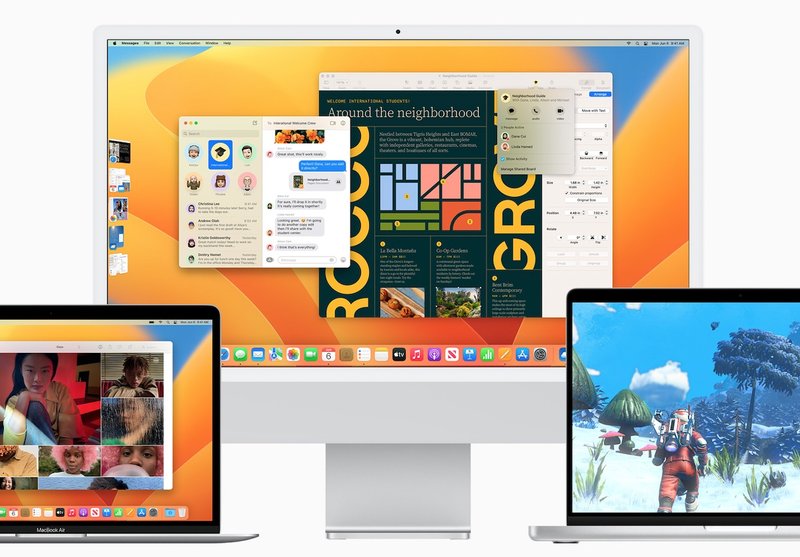
Apple 的下一版本 macOS – 称为 Ventura – 发布10 月 24 日星期一。Beta 测试人员已经运行 Ventura 一段时间了,但我们其他人即将有机会下载最终版本。问题是,会有足够的改进来诱惑你升级吗?您应该将 Mac 更新到 Ventura 吗?
在本文中,我们将比较 Ventura 与 Monterey 的比较,并讨论它将为您的 Mac 带来的新功能。在您对 Ventura 中的新功能感到太兴奋之前,请注意:您的 Mac 可能根本无法运行 Ventura,或者它可能只与某些功能兼容。请参阅:macOS 13 Ventura 兼容性 和 仅适用于新 Mac 的 Ventura 功能。
与蒙特雷相比,文图拉有什么新变化?
macOS 在过去几代中经历了一些重大的修改。 Big Sur 带来了重新设计的界面,引入了控制中心和改进的通知中心等新功能。这是在 macOS Monterey 的基础上通过在 FaceTime 中添加新功能而构建的,例如用于改进声音的语音隔离和用于与通话中的其他人共享内容的 SharePlay。 Monterey 还将 AirPlay 等连续性工具引入了 Mac,使其他 Apple 设备能够在更大的屏幕上显示。头条功能——通用控制——直到 2022 年 3 月才真正推出,现在您可以在 Mac 和 iPad 之间共享鼠标和键盘。
macOS Ventura 中出现了许多新功能,这些功能超越了我们在蒙特利获得的功能,并完善和改进了我们多年来一直喜欢的一些功能。与往常一样,新版 macOS 带来的很多功能是与 iOS 和 iPadOS 设备更好的集成,但有一些新功能只有 Mac 用户才能享受。
以下是 macOS Ventura 与 macOS Monterey 的主要不同之处:
舞台监督
WWDC 上强调的新设计变更之一是 Stage Manager。这样做的目的是让我们能够更轻松地在桌面上打开的多个应用程序之间移动。可以将其视为 Spaces 和 Exposé 的演变——这两个有用的功能已经在我们的 Mac 上存在了很长时间。如果您使用 Stage Manager,应用程序集群和窗口可以显示在屏幕左侧,这样您就可以将正在处理的事情分组在一起,而不是让屏幕上堆满一天打开的所有内容。
在您正在使用的应用程序的左侧,您会看到各种其他打开的应用程序。如果其中任何一个有多个窗口,那么这些窗口将堆叠在一起以保持简单。单击左栏中的任何内容都会立即将其置于最前面以替换您正在处理的内容,然后将其添加到舞台管理器区域。
对于打开多个实例的应用程序,单击阶段管理器区域中的顶部实例会将其移动到前面,然后堆栈将向前移动以显示下一个实例。单击堆栈将不断循环浏览打开的窗口,直到找到所需的窗口。
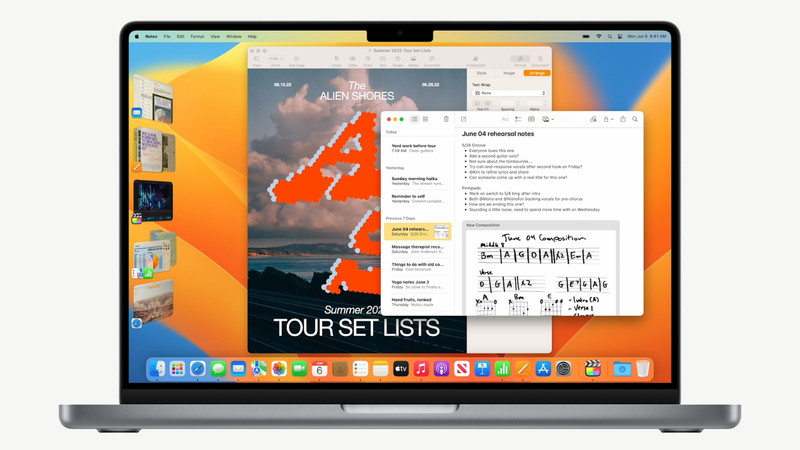
苹果
当然,您可以通过 Spaces 在 macOS Monterey(以及之前的几个版本)上执行许多操作,它会创建单独的桌面,您可以在其中将应用程序分开,从而减少混乱。因此,如果您已经按照这种方式工作,那么 Stage Manager 可能不会向前迈出太大的一步。
了解如何在 Ventura 中使用 Stage Manager。
聚光灯改进
Spotlight 已经成为在 macOS Monterey 上搜索应用、文件和其他内容的强大方式。在 macOS Ventura 中,Apple 正在改进 Spotlight,以便它可以更好地与您拥有的其他 Apple 设备集成。例如,您将能够轻松地从 iCloud 照片库以及硬盘或网络上查找照片。需要灯塔的照片吗?将其输入到 Spotlight 中,您应该会看到大量图像,因为 Spotlight 使用机器学习来识别图像内容。 Ventura 中的 Spotlight 还将支持 iOS 15 中添加的实时文本功能,并允许您与这些图像中的文本进行交互,这非常酷。
Apple 还增强了结果窗格,使其更大,这样您就可以获得更丰富的搜索结果,其中包含有关相关主题的更多信息。您还可以从 Spotlight 启动计时器,如果您总是在 iPhone 上摸索着寻找时钟应用程序,因为您的 Mac 无法设置计时器和闹钟,这可能会非常有用。
了解Apple 如何改进 Ventura 中的 Spotlight 搜索。
邮件
Mail 是落后于许多第三方替代品的核心应用程序之一(请参阅:适用于 Mac 的最佳电子邮件应用程序)。这种情况应该会在 macOS Ventura 中发生改变,苹果最终引入了一些在其他产品中已经提供了很长一段时间的功能。
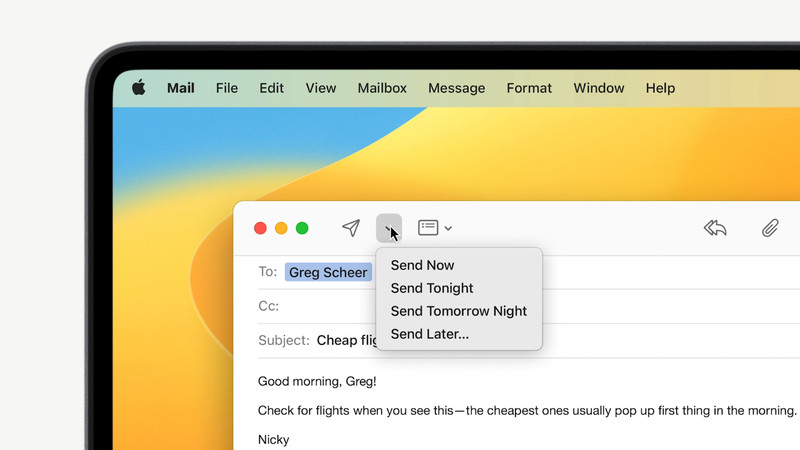
苹果
其中包括撤消发送的功能,该功能可以撤回您可能发送错误的任何电子邮件。您还可以安排电子邮件在特定时间发送,此外,邮件还会监控您发送的消息,并在尚未收到回复时提醒您,以便您可以追查它们。搜索也得到了改进,提供了更详细的结果和巧妙的软件调整,即使搜索词拼写不正确,也可以帮助它找到您要查找的内容。
请参阅:如何在 Apple Mail 中取消发送和安排电子邮件。
Safari
在 macOS Monterey 中,我们引入了选项卡组,它允许用户创建一组选项卡,这些选项卡可以与您可能打开的普通选项卡分开访问。这意味着您可以为某些事物创建集合,例如早上第一件事就是新闻、购买某些产品或收集项目信息。
现在,在 macOS Ventura 中,您可以使用新的共享选项卡组进一步实现这一点。这以类似的方式起作用,但允许您与其他人共享选项卡组,他们也可以将自己的选项卡添加到集合中。当一起计划旅行、协作完成项目或只是用网上找到的有趣的事情让彼此开怀大笑时,这可能非常方便。
隐私始终是网络上的一个问题,macOS Ventura 通过一项名为”密码”的新功能来解决这一问题。这些本质上是本地生成的网站和应用程序密码的替代方案,使用 Touch ID 或 Face ID 进行身份验证。最好的部分是,这些信息永远不会离开您的 Mac,因此不会从公司网络服务器中窃取信息,也不会在发送给您的电子邮件中进行网络钓鱼。现在还为时过早,但苹果的目标是完全废除密码,这对我们来说很好。
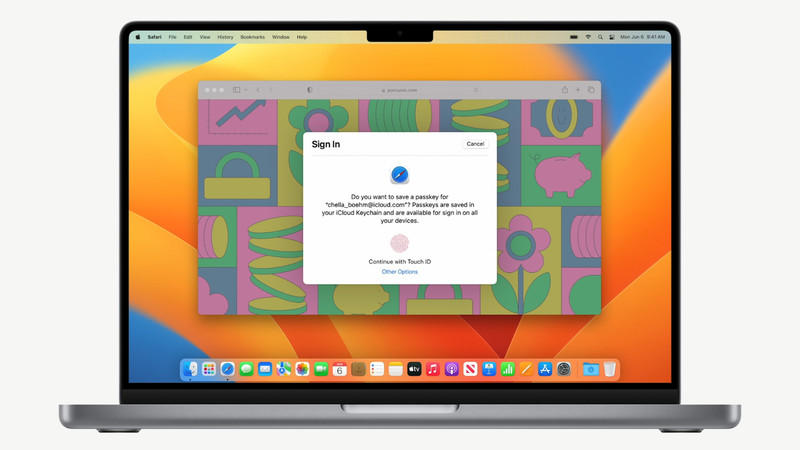
苹果
连续性相机
macOS Monterey 的突出功能之一是通用控制,它允许您在 iPad 和 Mac 上互换使用键盘、触控板或鼠标,并具有在两者之间拖动内容的额外优势。这都是通过连续性和切换来实现的。在 macOS Ventura 中,Apple 继续通过一项名为”连续性相机”的新功能来利用这些技术能力。这会立即将您的 iPhone 变成 Mac 的网络摄像头。有据可查的是,Mac 的网络摄像头有些平淡无奇,因此能够在 iPhone 上使用性能优越得多的后置摄像头是非常有意义的。

苹果
它支持中央舞台和人像照明,如果您的 iPhone 具有超广角摄像头,那么它还可以在您和办公桌上的物品之间分割视图。非常聪明。
Handoff 还可以让您在 Ventura 的 Mac、iPhone 或 iPad 上轻松切换 FaceTime 通话,因此您可以在走到办公桌前用 iPhone 接听电话,然后将其从 iPhone 切换到 Mac。
了解如何通过 macOS Ventura 的 Continuity 将 iPhone 用作 Mac 网络摄像头相机。
我应该升级到 macOS Ventura 吗?
除了上述所有变化之外,Apple 还宣布 macOS Ventura 将通过 Metal 3 改进游戏功能,更新笔记、听写、主页、提醒、Apple 新闻、天气,甚至时钟应用程序。所有这些都将使 macOS Ventura 成为 macOS Monterey 的当之无愧的继承者。
请记住,Apple 已宣布几款 Mac 不会参与升级,因此请查看我们的指南 将获得 macOS Ventura 的 Mac 以查看您的设备是否符合条件。如果是这样,并且您不想等到今年晚些时候才尝试新功能,您可以随时阅读我们的 如何安装 macOS Ventura beta 指南。
